Что такое деко пик в самсунге
DECO PIC для Samsung Galaxy – отличная программа для редактирования фото
Для корректной работы телефонов на базе Android, разные специалисты разрабатывают дополнительные программы. Некоторые из них работают автономно, а для некоторых нужны дополнительные утилиты. Ко второй группе относится DECO PIC, который был разработан для Samsung Galaxy.

В чем суть программы?
Основная цель DECO PIC в Samsung Galaxy – добавление стикеров к фотографии. Это могут быть разные готовые варианты или же каждый может создавать свои стикеры. После этого наносим их на фото, размещаем в нужном месте и фиксируем. Фото становится более веселым и интересным. Дальше его можно выкладывать в любые социальные сети.

How To Remove or Uninstall Deco Pic On Samsung Phone 2022
Используя программу отдельно, мы получаем только стикеры. Первое время это интересно, но потом становится скучно. В программе ограничен функционал только одними наклейками. Но использовав программу AR Zone в основе, а Deco Pic как дополнение, вы сможете работать в первой, а функции будут доступными с обеих программ. Не нужно постоянно переключаться из одной программы в другую, а можно зайти на сайт и там всё сделать.
А вот оживить фотографии и сделать их поющими можно в приложении WOMBO!
Интересно то, что AR Zone установлено производителем на телефон ещё с завода. Её не нужно скачивать в Google Play или искать в интернете. В ней сразу собрали несколько основных функций, которые обычно скачивают пользователи. То есть, это общий редактор, в которых добавили Deco Pic и другие функции, чтобы владелец телефона мог накладывать интересные стикеры или эмодзи на фото, картинки и также на видео.
Стоит заметить что Doco Pic установлено на последних версиях Samsung Galaxy. На более ранних моделях придется добавить это приложение через Google Play самостоятельно.
Насколько востребовано данное приложение?
Нужно помнить, что на новых моделях и после обновления системы до последней версии, на телефонах Samsung Galaxy обновляется программа AR Zone, а вместе с ней и другие предложения, в том числе и Deco Pic. Если же владелец хочет использовать старую версию прошивки, но добавлять на фото разные стикеры, то тогда самому придется скачать программу.

Чаще всего приложением пользуются подростки, так как им это интересно. Они добавляют разные наклейки на фото, чтобы придать ему каких-то чувств. Но иногда это интересно и людям старшего возраста. Если это так, то тогда стоит оставить себе программу, чтобы с её помощью обрабатывать фото и добавлять им эмоций.
DECO PIC APP — what is it?
Приложение Деко Пик на Андроид: что это такое?
Большинство производителей смартфонов выпускают на рынок гаджеты с целым перечнем предустановленных приложений.

Это может быть как разработка самой компании, так и продукты партнеров, с которыми подписаны соответствующие соглашения. Фирменный софт повышает статус самого лейбла + позволяет купить новый гаджет и сразу же начать пользоваться основными приложениями без необходимости дополнительного поиска на сторонних сайтах. Один из интересных вариантов таких продуктов от Samsung – приложение Деко Пик.
Что это
Деко Пик на Андроид (в оригинале это Deco Pic) – фирменное приложение и разработка южнокорейской группы компаний Samsung, которое устанавливается непосредственно производителем на этапе выпуска гаджетов с операционной системой Android.
Разработчик рекомендует использовать данный софт совместно AR Zone. Этот продукт включает опции дополнительной реальности. В их числе популярная функция наложение виртуальных элементов на изображение/видео, что усиливает эффект и добавляет изображению новых красок. AR Zone как и Deco Pic являются предустановленным софтом, который можно найти в перечне приложений Samsung Galaxy.

В новейших версиях гаджетов Samsung зачастую одновременно с AR Zone инсталлируют Deco Pic, что снимает с пользователя задачу поиска и загрузки недостающих приложений.
Те, кто сомневается, есть ли смысл в наличии этого продукта по обработке фотографий или аналогичные варианты ПО имеют гораздо лучший арсенал, стоит обратить внимание на следующие моменты:
Современный гаджет это не просто средство связи, но и отличный вариант провести досуг – посидеть в интернете, пообщаться с друзьями в соцсетях или сделать фото и применить к нему различные настройки и фильтры.
Деко Пик на Андроид от Samsung – отличный вариант для работы с фото, который способен добавить красивые надписи, модные стикеры, изменить ряд нюансов, чтобы сделать фото привлекательнее.
Deco Pic: что это за приложение на Андроид и нужно ли оно?
31.12.2020 4 Просмотры
Смартфоны уже давно заменили книги и газеты. Поэтому для мобильных устройств различных типов разработано множество приложений. Каждая разработка имеет определенное назначение. Любое программное обеспечение (платное или бесплатное) можно скачать и установить на мобильное устройство. Многие из них считаются дополнениями к другим сервисам.
Для обеспечения полноценного функционирования определенного приложения, необходимо установить соответствующую программу.
Владельцы смартфонов часто задаются вопросом, что это за такое приложение Deco Pic?

Эта опция, которая позволяет делать обычные снимки и накладывать виртуальные подписи. Уникальная функция позволяет создавать интересные стикеры на базе персональных смайлов «эмодзи». Особенностью инновационной разработки является то, что само приложение не требует указания пароля или логина. Доступ к данным осуществляется при помощи биометрической защиты.
Возможности Deco Pic
Данная разработка предусмотрена для фотографий. Чтобы снимки получились в телефоне более яркими и веселыми, необходимо установить именно это приложение. Для придания эффекта на фотографии в телефоне накладываются различные стикеры. Благодаря широкому функционалу яркие элементы можно создавать самостоятельно.

Технология Ar Zone
В одном продукте Ar Zone представлено несколько популярных опций. Данная функция упрощает процесс создания собственных мультяшных эмодзи. Пользователи данного приложения могут накладывать различные виртуальные элементы на собственные видеоролики. AR технология совмещает виртуальные снимки с объектами окружающей реальности. В данной программе пользователь сможет найти для себя много чего интересного:
Зачем нужна программа Ar Zone на Samsung
Недавно стартовали продажи Samsung Galaxy Z Flip. В списке предустановленных приложений флагмана появилась программа AR Zone. Также она есть на Galaxy S10, S20 и других смартфонах, выпущенных после 2019 года. Мы расскажем о том, что это за утилита, для чего нужна и можно ли ее удалить с телефона.

Что это за программа
AR Zone (зона дополненной реальности) – это мобильное приложение в Самсунге, которое предлагает набор функций дополненной реальности для смартфона.
Изначально корейский производитель предлагал целый спектр таких функций. Их количество увеличивалось с выходом новых моделей. Функции дополненной реальности были разбросаны по всем уголкам интерфейса, поэтому пользоваться ими было крайне неудобно.
Уже на основе этого в Самсунге решили выпустить единую зону дополненной реальности. Программа стала универсальным инструментом, позволяющим пользователям запускать все нужные функции в одном приложении.
Функционал AR Zone
Что ж, с предназначением программы мы разобрались. Теперь о том, какие функции AR Zone предлагает пользователям:
Постепенно этот список будет дополняться по мере выхода новых функций.

Как запустить приложение и создать эмодзи
Запустить AR Zone можно следующим образом:
Это не единственный способ открыть программу. Вы сможете сделать это через функцию камеры:
Приложение запущено. Пришло время создать первое эмодзи.
Теперь вы сможете добавлять созданное эмодзи на фото и ролики.

Удаление программы
Это приложение носит развлекательный характер и расширяет функциональность вашего Андроид. Если вы используете смартфон только для деловых задач или не видите для себя преимуществ утилиты, то ее можно удалить. Для этого в настройках гаджета войдите в «Приложения», выберите нужную программу и удалите ее.
Обратите внимание! AR Zone является системным приложением и вшито в операционную систему. Поэтому после каждого обновления ПО или отката к заводским настройкам программа будет появляться в главном меню.
Как оказалось, AR Zone – полезное развлекательное приложение. К сожалению, оно является предустановленным только на новых смартфонах Самсунг. Если в вашем гаджете этой программы нет, то ее можно скачать в APK.
DECO PIC для Samsung Galaxy: что это за приложение на Андроид и нужно ли оно?
13.11.2020 412 Просмотры
Сегодня для смартфонов разработано огромное количество различных приложений. У каждого из них свое назначение, но пользователи не всегда понимают его сущность. Некоторые программы являются дополнением к другим и полноценно функционировать могут только вкупе с ними. Ярким примером выступает приложение Deco Pic для Samsung Galaxy.
Что это такое?

Основное назначение Deco Pic состоит в том, чтобы сделать фотографию более веселой. Для этого на изображение накладываются стикеры. Их можно сделать самостоятельно или воспользоваться теми, которые предлагаются программой. Таким образом, обычное изображение станет более интересным и ярким.

AR Zone на новых моделях Samsung Galaxy предустановлено изначально. То есть, пользователю не потребуется специально заходить в Google Play и скачивать нужные файлы. В функционале объединено несколько популярных функций, которые работают на базе технологии дополненной реальности. Иными словами, это своеобразный AR-редактор, который вместе с Deco Pic позволит создавать собственные веселые эмодзи и стикеры. Кроме того, есть возможность и накладывания виртуальных элементов поверх видеороликов.
Нужно ли приложение на смартфоне?

Современные реалии таковы, что если у пользователя новый смартфон или новая прошивка, где уже предустановлена последняя версия AR Zone, то никакие другие программы скачивать не потребуется. Здесь уже есть все необходимые опции и Deco Pic уже включена в функционал. Соответственно, если на телефоне старая прошивка, то придется отдельно скачать программу для наложения стикеров, если эта опция нужна владельцу смартфона.
Как правило, подобное популярно среди молодежи подростков. Взрослые люди обычно подобным не увлекаются. Однако, если человек любит добавлять наклейки к своим фотографиям, то убирать приложение с устройства не надо.
Источник: linguist-school.ru
Как персонализировать ваши снимки с помощью встроенных стилей съемки
Лично я никогда не был поклонником встроенных стилей изображения, которые производитель упаковывает в свои камеры. Некоторые из них слишком контрастные, а другие, на мой взгляд, не обеспечивают достаточную цветовую насыщенность.

Изображение пейзажа с использованием стиля изображения, который я создал в Canon Picture Style Editor.
Несмотря на то, что большинство современных камер позволяют настроить решения относительно обработки, выбирая и настраивая Стили изображения (на языке Canon) или Управление изображением (терминология Nikon), многие люди не знают о том, что могут быть даже более креативны и создавать собственные стили с помощью программного обеспечения, предоставляемого Canon и Nikon.
Есть две причины, для чего это делать. Во-первых, если вы не любите обрабатывать RAW-файлы или предпочитаете получать изображение «прямо из камеры», но все же хотите иметь возможность создавать фото в собственном стиле. Во-вторых, если вы планируете создать проект, который потребует обработки большого количества файлов, то пользовательские настройки избавят вас от большого объема работы при постобработке.
Программа Canon Picture Style Editor доступна на компакт диске Canon EOS Solutions, который идет в комплекте с камерой, а также ее можно загрузить на различных сайтах Canon в разделе «Драйверы и загрузки» конкретно для вашей камеры. Программа Nikon Picture Control 2 доступна в Центре загрузок Nikon.
Canon Picture Style Editor

Canon Picture Style Editor
Canon Picture Style Editor предлагает огромное количество контроля над финальным оформлением изображения. В приложении вам будет предложено открыть файл CR2, который вы создали. Появится всплывающее окно, предлагая лучший способ настройки стиля изображения. Сначала сделайте базовые настройки. Затем вы должны откорректировать шестицветовую ось.
И, наконец, настроить определенные цвета.
Сделайте необходимые настройки
В Базовых настройках вы выбираете базовый стиль изображения, а затем регулируете Резкость, Контрастность, Насыщенность и Оттенок с помощью соответствующих слайдеров. Также вы можете создать пользовательскую тоновую кривую.

Три панели настроек в Canon Picture Style Editor
После выполнения базовых настроек, вы можете переходить к шестицветовой оси. Здесь можно настроить Красный, Зеленый, Синий, Голубой, Пурпурный и Желтый, включая Оттенок, Насыщенность и Яркость. Для дальнейших настроек цвета вы нажимаете на закладку «Особые цвета» и снова вносите корректировки, включая Оттенок, Насыщенность и Яркость, а также Тоновая кривая.
Количество настроек, доступных в программном обеспечении Canon, позволяет использовать самые разные стили для ваших изображений. У Canon есть несколько загружаемых стилей изображений, чтобы вы могли увидеть возможности, но создание собственных стилей делает эту утилиту прекрасным дополнением к вашему рабочему процессу, особенно если вы не любите этап постобработки. Такие эффекты, как выборочная коррекция цвета, приглушенный цвет, насыщенный цвет и другое, могут быть созданы прямо в камере.

Слева изображение с использованием Портретного стиля изображения. Справа – стиль изображения с выборочной коррекцией цвета, который создан в Canon Picture Style Editor. Вы должны знать, какой цвет хотите показать, до того, как начнете снимать. Но, вероятно, вы можете создать и несколько стилей с выборочной коррекцией цвета и загрузить их в камеру.
Добавление стилей в вашу камеру
Чтобы загрузить новый пользовательский стиль в вашу камеру Canon EOS, ее нужно подсоединить к компьютеру с помощью USB кабеля. Также понадобится программное обеспечение Canon EOS Utility, которое предоставляется на диске EOS Solutions, или доступно на сайте Canon.

Когда вы зайдете в EOS Utility, выберите Управление камерой, затем Настройки камеры/Удаленная съемка. Появится окно, отображающее настройки камеры. Ниже будет меню съемки, в котором вы увидите заголовок Стили изображения. Нажмите на «Зарегистрировать пользовательский стиль». Откроется окно, в котором вы можете выбрать один из трех слотов для регистрации пользовательского стиля.
Выберите один, а затем нажмите кнопку Открыть папку, чтобы выбрать файл со стилем изображения, который вы создали и загрузили в камеру. Как только он окажется в камере, вы сможете выбирать его так же, как и предварительно загруженные стили.
Nikon Picture Control

Nikon Picture Control

Панель настройки Nikon Picture Control
Утилита Nikon Picture Control более ограничена в настройках по сравнению с приложением Canon, но все же у вас есть достаточно контроля над созданием стилей изображения. Когда вы откроете приложение, то слева увидите список элементов управления Nikon Picture Control. Он выглядит так же, как в камере, когда вы заходите в меню Управление изображением в Nikon. Справа вы видите настройки, которые можно сделать, включая Резкость, Четкость, Контрастность, Яркость, Насыщенность и Оттенок. У вас также есть возможность создать пользовательскую тоновую кривую, если вы предпочитаете использовать ее вместо слайдеров Яркость и Контрастность.
Хотя я предпочитаю больший контроль над цветом, который обеспечивает Canon, все же Nikon Picture Control предоставляет хорошие варианты создания собственного стиля изображения.
Загрузка в камеру
Их загрузка в камеру даже проще, чем у Canon. Просто подсоедините отформатированную карту памяти Nikon к компьютеру, и в верхнем окне приложения нажмите Использовать в камере. Вы можете присвоить имя новому стилю, чтобы знать, что выбирать, используя его в камере. Ваш стиль изображения будет автоматически сохранен на карте памяти.
Вставьте ее в камеру Nikon и в меню выберите Управление изображением. Выберите Загрузить/Сохранить и вам будет предложено добавить файлы, сохраненные на карте памяти.
Это все, что нужно сделать. Помимо сохранения стилей на карту памяти, вы можете сохранить эти файлы в компьютере и использовать их в программах Nikon Capture NX или View NX.

Изображение слева с использованием Nikon Portrait Picture Control. Справа – пользовательский стиль, созданный в Nikon Picture Control.
Заключение
В эпоху цифровых технологий иногда трудно отличить одно изображение от миллионов других. Один из способов сделать это – постобработка. Но далеко не каждый фотограф, будь то профессионал или любитель, хочет иметь с ней дело.
Создание персонализированных стилей на компьютере занимает считанные минуты, но позволяет вам создавать образы, принадлежащие только вам. Загрузив их в камеру, с этого момента вы можете применять их к последующим снимкам.

Сверху изображение с использованием Nikon Landscape picture control. Снизу – то же изображение с пользовательским стилем, который я создал. Я отрегулировал тоновую кривую, чтобы уменьшить контрастность и усилить насыщенность цветов, обеспечив красочность всего пейзажа.


Слева изображение, сделанное с Canon Portrait Picture Style. Справа то же изображение, где я сделал его более приглушенным.
Источник: profotovideo.ru
Компьютерная программа PicPick — отзыв

Авторам – простой редактор PicPick: и со скриншотами поможет, и стрелочки добавить, и текст на фото! Обзор 10 полезных функций
Здравствуйте, сегодня расскажу о программе-скриншотере и, по совместительству, графическом редакторе PicPick. Это бесплатная программа.
Я ей пользуюсь уже несколько лет, она мне заменяет Photoshop в таких простых задачах как: изменить размер, обрезать, добавить текст и т.п.
Вот официальный сайт, где она доступна — сайт на английском, но скачивается русская версия программы.
Весит программа всего 12 мб. Значок в виде жёлтой палитры.

Так выглядит главное меню PicPick:

► ОБЗОР ИНТЕРЕСНЫХ ФУНКЦИЙ
(нажимайте на фото, чтобы увеличить их)
1. Скриншоты
Можно как обычно делать снимок всего экрана, но мне больше всего нравится, что есть возможность делать снимок выбранной области. Для этого нужно в трее (нижней панели на экране) выбрать картинку PicPick, нажать правой клавишей и выбрать — Захват экрана – Выделенная область.

Появляется пунктирная рамочка, можно выделить какую-то небольшую область на экране. Таким образом, обрезать скриншот больше нет необходимости, сразу можно использовать:

Вот такой получился скриншот:

Можно настроить горячие клавиши, чтобы вызывать функцию «Снимок выделенной области», для этого нужно зайти в Настройки программы:

У меня для этой функции выбрано сочетание Shift+F6

2. Добавить стрелки
В PicPick очень удобно делать объясняющие картинки со стрелочками. Они находятся в разделе Инструменты – Формы. При этом стрелки можно настроить — выбрать толщину, цвет:

Добавилась красная стрелочка:

3. Добавить текст
Часто требуется добавить надписи на фото. В PicPick можно добавить как просто текст, так и плашку с фоном, рамочкой и текстом, функция находится в разделе Инструменты – Текстовая область (на примере с фото из отзыва про маленькие весы):



4. Яркость/контрастность
Конечно, чтобы делать цветокоррекцию логичнее использовать Photoshop, но иногда никаких особых изменений не требуется — только немного поярче. Тогда можно обойти функциями PicPick — в разделе Изображение – Эффекты – Яркость/Контрастность. (на примере с фото из отзыва про Чудо-йогурт):


5. Рамка для фото
Иногда хочется сделать для фото какую-то рамку — в PicPick есть несколько: например, блокнот. рамки находятся в разделе Изображение – Эффекты – Рамка.

6. Обрезка фото
Чтобы вырезать часть фото нужно зайти в Инструменты – Область – Прямоугольное выделение. , выделить нужную область, программа откроет новый раздел меню и там нужно выбрать Обрезка (на примере фото из отзыва про масло лесных орехов)



7. Уменьшить фото
Чтобы уменьшить фото нужно зайти в раздел Изображение – Размер – Изменить размеры изображения:

8. Легкое копирование отредактированной картинки в Word.
Это очень удобно, так как можно фото даже не сохранять, сделал скриншот и тут же добавил текст, и одним нажатием кнопки копируешь: раздел Буфер обмена – Копировать..

а в Word просто жмешь Ctrl V и картинка вставляется:

Когда нужно очень много картинок обрезать и вставлять очень экономит время. Картинки в документе Word сохраняются и без сохранения первоначальной картинки в PicPick, а PicPick к тому же поддерживает открытие одновременно большого количества картинок, скриншотов.
9. Скрыть лицо на фото и др.
Я лично не скрываю лицо на фото для отзывов, но может кому пригодится. Нужно выбрать в разделе Инструменты – Область – Прямоугольное выделение. , выбрать участок который нужно скрыть:
В новом меню Параметры – Пикселизация.

Ну и лицо не видно:)
Можно запикать номер банковской карточки, фамилию на билете на море, цену на коробке, данные в паспорте и т.д.
10. Сохранение в различных форматах
Прозрачность PicPick не поддерживает так что сохранять в PNG или GIF особого смысла нет. Я сохраняю всегда в JPG:

Есть еще другие функции, которыми я пользуюсь редко:
Перечень:
- Выбор цвета под курсором
- Цветовая палитра с поддержкой вывода кода
- Встроенная лупа с десятикратным увеличением экрана
- Линейка измеряющая в пикселях, сантиметрах и дюймах
- Угломер
- Перекрестие (одновременно измеряет длину в пикселях по вертикальной и горизонтальной оси)
- Грифельная доска
► ИТОГИ
Когда у меня появляется новый компьютер/ноутбук/рабочее место я устанавливаю редактор PicPick одним из первых. Он помогает мне каждый день. Поэтому рекомендую PicPick всем, кто пишет статьи и часто редактирует фото, надеюсь этот отзыв будет полезным и поможет вам разобраться с этой программой!
Другие мои отзывы:
Всем удачи, спасибо за внимание! Anna_Sholokhova
Источник: irecommend.ru
Написание первой программы для микроконтроллера PIC с помощью MPLABX
В нашей предыдущей статье про микроконтроллеры PIC мы рассмотрели архитектуру микроконтроллеров PIC, установили необходимое для работы с ними программное обеспечение и купили программатор PicKit 3. В данной же статье мы напишем нашу первую программу мигания светодиодом для микроконтроллера PIC16F877A и рассмотрим установку в нем битов конфигурации (фьюзов).

Поскольку мы используем микроконтроллер PIC16F877A вместе с компилятором XC8, то первым делом желательно изучить даташиты на них. Всегда, когда вы начинаете знакомство с новым микроконтроллером, желательно полностью прочитать даташит на него.
Программу для нашего микроконтроллера PIC16F877A мы будем писать в среде MPLAB-X
Создание нового проекта в MPLAB-X
Шаг 1. Запустите IDE MPLAB-X, в результате чего вы на экране должны увидеть следующее окно.
Шаг 2. Откройте пункт меню Files -> New Project (для этой цели можно также использовать комбинацию клавиш Ctrl+Shift+N). После этого вы на экране увидите следующее всплывающее окно, в котором вам необходимо выбрать Standalone Project и нажать Next.
Шаг 3. Теперь необходимо выбрать устройство для нашего проекта – выберем из выпадающего списка PIC16F877A. После этого нажмем на Next.
Шаг 4. На следующей странице нам необходимо выбрать инструменты (программатор) для нашего проекта. Выберем PicKit 3 и нажмем на Next.
Шаг 5. Затем необходимо выбрать компилятор – выберем XC8 и нажмем на Next.
Шаг 6. На следующей странице необходимо задать имя нашего проекта и местоположение куда он будет сохраняться. Мы назвали проект Blink. Файл проекта будет сохраняться с расширением .X, что позволяет запускать его непосредственным образом из MAPLB-X. После этого нажмем на Finish.
Шаг 7. Поздравляем. Теперь наш проект успешно создан. Слева в окне мы увидим имя нашего проекта (у нас оно Blink), нажмите на него чтобы посмотреть все файлы, которые входят в проект.
Чтобы начать написание программы в наш проект необходимо добавить основной файл (C Main file) в каталог с нашим проектом. Для этого сделайте правый клик мыши на source file и в открывшемся меню выберете New -> C Main File как показано на следующем рисунке.
Шаг 8. Откроется диалоговое окно с именем нашего C-файла. Мы назвали его снова Blink, но вы можете выбрать для него любое другое имя по своему усмотрению. После ввода имени файла нажмите на finish.
Шаг 9. После того как файл C будет создан, откроется IDE с некоторым кодом в ней по умолчанию, как показано на следующем рисунке.
Шаг 10. После этого можно начать написание программы в основном C файле (C-main File). Код по умолчанию, формируемый IDE, не будет нами использоваться в этом проекте, поэтому удалим его полностью.
Общие сведения о регистрах конфигурации в микроконтроллерах PIC
Микроконтроллеры PIC имеют несколько мест, в которых расположены биты конфигурации, которые также называют фьюзами (fuses). Эти биты определяют глобальную логику функционирования устройства (в нашем случае микроконтроллера). С их помощью задается режим работы генератора тактовой частоты, сторожевого таймера (watchdog timer), режима программирования и защиты кода. Очень важно установить эти биты правильно иначе наш микроконтроллер не сможет нормально функционировать.
Узнать об имеющихся регистрах конфигурации можно из даташита на микроконтроллер. Важно понять, какие типы битов конфигурации присутствуют в рассматриваемом микроконтроллере и каковы их функции. Эти биты можно установить или сбросить использую инструкцию pragma .
Данная инструкция имеет следующую форму:
#pragma config setting = state|value
#pragma config register = value
где setting – описание настройки (установки), например, WDT, а state – текстовое описание необходимого состояния, например, OFF. Можно привести следующие примеры установки конфигурационных битов:
#pragma config WDT = ON // turn on watchdog timer (включить сторожевой таймер)
#pragma config WDTPS = 0x1A // specify the timer postscale value (записать значение в таймер)
Для начинающих правильная установка битов конфигурации с помощью данных инструкций может представлять собой достаточно сложную задачу, которую можно значительно упростить в нашей среде разработки MPLAB-X.
Установка битов конфигурации (фьюзов) в MPLAB-X
Компания Microchip значительно упростила процесс установки битов конфигурации (фьюзов) в микроконтроллерах PIC, разработав для этого специальные графические инструменты. Для того, чтобы установить биты конфигурации (фьюзы) в микроконтроллерах PIC с помощью программы MPLAB-X, выполните следующую последовательность шагов.
Шаг 1. В программе MPLAB-X выберите пункт меню Window -> PIC Memory View -> Configuration Bits как показано на следующем рисунке.
Шаг 2. После этого внизу программы MPLAB-X откроется окно настройки битов конфигурации (Configuration Bits window) как показано на рисунке ниже. В нем вы можете установить значение каждого бита конфигурации по своему желанию. Далее мы рассмотрим установку некоторых из этих бит.
Шаг 3. Первыми битами конфигурации являются биты выбора генератора . Микроконтроллер PIC16F87XA может работать в одном из 4-х режимов генератора, которые можно установить с помощью битов FOSC1 и FOSC0:
- LP Low-Power Crystal (маломощный генератор);
- XT Crystal/Resonator (внешний кварцевый резонатор);
- HS High-Speed Crystal/Resonator (высокоскоростной кварцевый резонатор);
- RC Resistor/Capacitor (RC генератор).
Возможные частоты работы микроконтроллера в зависимости от выбранного типа генератора приведены в следующей таблице.
Для нашего проекта мы будем использовать внешний кварцевый генератор на 20Mhz, поэтому нам необходимо выбрать HS из выпадающего меню.
Шаг 4. Следующим битом конфигурации является бит включения/выключения сторожевого таймера .
Сторожевой таймер (Watchdog Timer, WDT) представляет собой непрерывно работающий встроенный RC генератор, для работы которого не требуется никаких внешних компонентов. Данный RC генератор отделен от RC генератора на контакте OSC1/CLKI. Это означает что сторожевой таймер будет продолжать работать даже если на контакты OSC1/CLKI и OSC2/CLKO не подается никакой тактовой частоты.
В режиме нормального функционирования сторожевой таймер формирует сигнал аппаратного сброса (Watchdog Timer Reset) при своем переполнении. И если таймер не отключен в нашей программе, то микроконтроллер будет сбрасываться каждый раз при переполнении таймера. Сторожевой таймер можно отключить при помощи очистки его бита конфигурации.
В нашей программе мы не будем использовать сторожевой таймер, поэтому в выпадающем списке напротив его бита конфигурации выберем OFF.
Шаг 5. Следующим битом является таймер по питанию (Power-up timer Bit, PWRT) , который обеспечивает фиксированную задержку в 72 мс в работе микроконтроллера при подаче на него питания, что позволяет напряжению питания за это время подняться до приемлемого уровня. Когда данный бит активирован, таймер по питанию будет сбрасывать микроконтроллер до тех пор, пока питание не поднимется до необходимого уровня.
В нашей программе мы не будем использовать данную задержку, поэтому данный бит конфигурации мы также отключим (OFF).
Шаг 6. Следующим битом конфигурации является бит программирования при низком напряжении (Low-Voltage Programming, LVP) . Бит LVP позволяет производить программирование микроконтроллера пониженным напряжением через разъем ICSP. Мы не будем в нашем проекте использовать данный вид программирования, поэтому отключим данный бит (OFF).
Шаг 7. Следующими битами конфигурации у нас является бит EEPROM и биты защиты программы . Если бит EEPROM включен, то после программирования микроконтроллера никто не сможет перезаписать в нем программу. В нашем случае мы оставим все эти три бита в выключенном состоянии.
После того как все необходимые настройки битов конфигурации сделаны наше диалоговое окно должно выглядеть следующим образом.
Шаг 8. После этого выберите пункт меню Generate Source Code to Output – в результате этого код нашей программы будет сгенерирован, нам необходимо всего лишь скопировать его вместе с заголовочным файлом и вставить его в файл Blink.c как показано на следующем рисунке.
На этом настройка битов конфигурации (фьюзов) для нашего проекта будет закончена. Мы будем использовать подобную настройку битов конфигурации для всех проектов на основе микроконтроллеров PIC, которые мы далее рассмотрим на нашем сайте.
Написание программы мигания светодиодом для микроконтроллера PIC
В нашем проекте мы будем подключать светодиод к одному из контактов ввода/вывода микроконтроллера PIC16F877A, с помощью которого мы будем управлять миганием светодиода. Распиновка микроконтроллера PIC16F877A представлена на следующем рисунке.

Как видно из представленного рисунка, микроконтроллер PIC16F877 имеет 5 основных портов ввода/вывода. Обычно они обозначаются как PORT A (RA), PORT B (RB), PORT C (RC), PORT D (RD) и PORT E (RE). В данном случае PORT A содержит 6 контактов (с RA-0 по RA-5), ”PORT B” , “PORT C” и ”PORT D” содержат по 8 контактов (с RB-0 по RB-7, с RC-0 по RC-7, с RD-0 по RD-7), ”PORT E” содержит всего 3 контакта (с RE-0 по RE-2).
Все эти порты являются двунаправленными. Направление работы порта управляется с помощью регистров TRIS(X) (TRIS A используется для установки направления работы PORT-A, TRIS B используется для установки направления работы PORT-B и т.д.). Установка бита регистра TRIS(X) в ‘1’ будет означать, что соответствующий ему контакт порта PORT(X) сконфигурирован для работы на ввод данных (input). Установка бита регистра TRIS(X) в ‘0’ будет означать, что соответствующий ему контакт порта PORT(X) сконфигурирован для работы на вывод данных (output).
В нашем проекте мы установим контакт RB3 порта PORT B для работы на вывод данных – к нему подключен светодиод. Код программы для микроконтроллера PIC для мигания светодиодом будет выглядеть следующим образом:
Источник: microkontroller.ru
Компьютерная программа Movepic — приложение для обработки, оживления фотографий — отзывы
Всем привет! На просторах интернета и в Instagram я часто встречаю красивые фотографии, на которых движется небо или море, а остальное будто застыло. Смотрится это очень эффектно и сразу привлекает внимание и напоминает магию, магические эффекты из фильмов.
Смотрите также

10.05.2017 — 11:52
Программа для городского реалити квеста
Вы знаете что такое городской квест? Играли когда-нибудь в ее разновидность? А может Вы играли в детстве такую игру, как «12 записок»? В начале 2000-х в мире начался очередной бум реалити-квестов.

22.12.2017 — 08:18



Удобное приложение для путешественников и не только
Привет! Хочу рассказать об очень простом и удобном приложении для любителей путешествовать. Называется приложение Been . Приложение подойдет для iOS и Android. Заходим в play market, набираем Been в поисковике и скачиваем.


18.06.2019 — 18:17



Посткроссинг снова набирает обороты. Хобби, требующее малых затрат. Давайте меняться открытками.
Всем привет! Сейчас мало кто читает книги, родители в песочнице, в кафе, в метро все в руках с телефонами. Кто-то смотрит ленту в инстаграм , кто-то в Яндекс Дзен, а может не только смотрят, но и пытаются заработать деньги.


12.08.2020 — 15:30



Как перенести данные со старого телефона на новый Xiaomi? 5 звёзд приложению, которое работает средненько
Покупка нового телефона — это не только радость, но и головная боль. Учитывая, что сейчас в мобильном находится практически вся жизнь, переезд в новое убежище весьма проблематично: контакты, заметки, приложения, настройки. А уж сохранить фото какая проблема.


22.02.2016 — 19:16
Классная и очень удобная программа. Работает:)
В свое время по долгу службы мне довелось поработать с программой StandartHarvester , созданной для распознавания самых разных контактов (емейлов, телефонов и прочего), указанных на сайтах.

06.03.2018 — 11:27
Неплохой магазин, но последняя покупка разочаровала. Теперь задумаюсь, покупать ли здесь еще раз.
Итак, когда я начала заниматься маникюром, я стала искать магазин, где покупать все необходимое. Поиски были осложнены тем, что либо магазин находился слишком далеко, либо в нем были заоблачные цены.


08.07.2019 — 23:42



Приложение, которое развивает и обучает детей! ?? Все плюсы и минусы приложения в подробном описании! ⏬
Всем доброго времени суток! Решила поделиться с вами полезным приложением для детей! Хочу отметить, что в данном приложении нет АБСОЛЮТНО НИКАКИХ ДОПОЛНИТЕЛЬНЫХ ПЛАТНЫХ ПОКУПОК, что, несомненно, огромный плюс! Реклама в игре практически отсутствует, что меня порадовало.


10.07.2019 — 04:47



Игра, которая отлично развивает умственные способности детей! ?? Подробное описание игры внутри отзыва! ⏬
Всем доброго времени суток! ? В очередной раз решила с вами поделиться развивающим приложением для детей с множеством полезных заданий! ? В приложении имеются дополнительные платные покупки, стоимость которых составляет 139,00 за товар, но я смогла поиграть во все мини — игры АБСОЛЮТНО БЕСПЛАТНО,…


19.09.2019 — 16:12



Развивающее приложение для детей! ??
Всем доброго времени суток! Давно не делалась с Вами отзывами об интересных приложениях,поэтому представляю Вашему вниманию замечательную игру для развития детей от разработчика FaNat! ? Приложение произвело на меня приятное впечатление!
Популярные отзывы
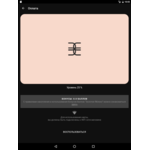

09.12.2022 — 09:40



Как насчет тканевой маски за 18 рублей? Известного Геля для душа за 97 рублей? Влажные салфетки за 3 рубля? Думаете это сказка или «развод»? Нет, это все «Золотое яблоко» в мобильной версии.
Сегодня интернет-магазины и маркетплейсы заняли высокое место в рейтинге «Где приобретают товары люди». Еще не вытеснив онлайн-магазины уверенно заманивают в свои сети все новых и новых покупателей. Моим самым первым интернет-магазином (по сути маркетплейсом) была китайская платформа Aliexpress .


08.11.2022 — 15:56



— Фигура мечты без хирургических вмешательств и в домашних условиях)
Всегда недооценивала такие приложения, и не верила в их эффективность. Но, ещё в далёком 2020 году, я все же решила попробовать от скуки. Купила себе коврик для йоги в минисо, подготовилась морально, и поставила цель — сделать идеальную фигуру.


19.08.2022 — 23:16



Wildberries, я тебя ненавижу! Терпение лопается даже у самых понимающих! Я согласна была платить 100 руб за отказ, если бы не остальные нововведения.
Складывается такое ощущение , что руководство Вайлдберриз всеми силами борется с клиентами, хочет, чтобы их стало поменьше Продолжаешь заказывать, несмотря на введенную полную предоплату? Тогда вот ещё, плати за отказ от каждой вещи , платная примерка! . Всё равно не перестал заказывать?


09.09.2022 — 08:59



Ребёнок был просто в истерике, когда понял, что теперь у него есть на телефоне, но нам удалось договориться и объяснить, то это во благо.. через год. А Вы бы смогли поставить такое приложение своему самому ценному подарку в жизни? Муки совести мамы.
Дети — это цветы жизни. Они радуют нас своим присутствием, своей беззаботностью и жизненной энергией… но ровно до тех пор, пока не начинается зависимость от телефона. Наш ребёнок ни когда не был привязан к экрану телевизора или смартфона, хотя все это у него было.
Источник: irecommend.ru

